Text lecție
modelare
Adăugați un cub la scena, redimensionați-l, adăugați o margine în mijloc (Ctrl + R), ștergeți partea stângă și aplicați modificatorul Mirror (dimensiunile sunt specificate înainte de a aplica modificatorul):
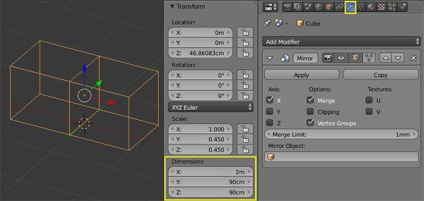
Adăugați încă trei margini (Ctrl + R) și ștergeți fețele specificate. Marginea laterală ușor răsucite pentru a crea o spate a unei canapele:
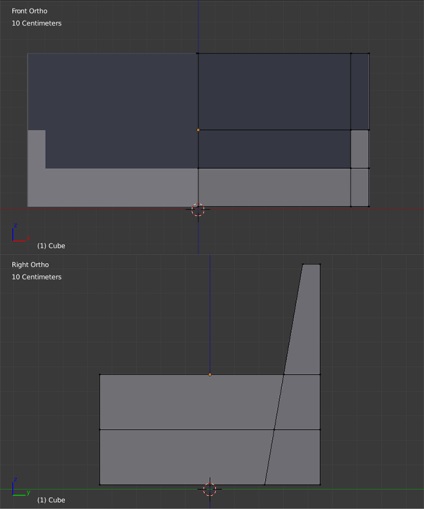
Extrudați cele două fețe (evidențiate în ilustrație) și închideți orificiile rămase (F):
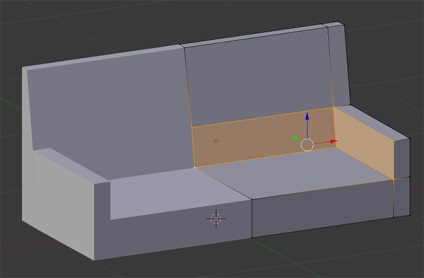
Selectați cele două fețe care creează fundalul, duplicați (Shift + D) și transformați-le într-un obiect separat (P-Selecție). Aplicați modificatorul Array la obiectul nou și ajustați lungimea spătarului astfel încât să se potrivească pe canapea. De asemenea, extrudați panoul de bord pentru a da o grosime:
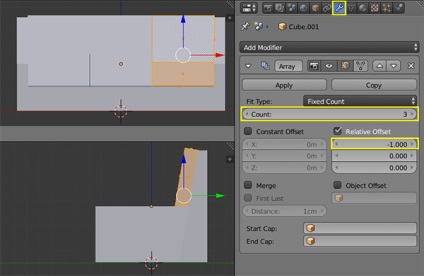
Acelasi lucru care a fost facut pentru spate, face pentru pernele de jos:
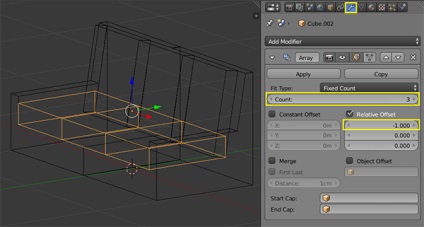
Pentru chirias, aplicați modificatorul Mirror și rotunjiți-l folosind extrudarea (de asemenea, mai întâi, separați fețele de sus):

Ultima dată pentru spatele ceasului. De asemenea, folosim modificatorul Mirror:
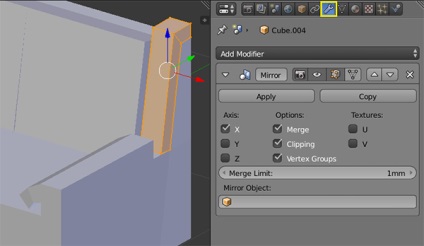
Utilizați Ctrl + R pentru a crea cât mai multe margini posibil, astfel încât grila obiectului dvs. să fie mai degrabă pătrată decât dreptunghiulară. Acest lucru trebuie făcut pentru toate părțile canapelei, cu excepția celei principale. După adăugarea marginilor, neteziți obiectele de două ori pentru a le rotunji (W - Smooth):
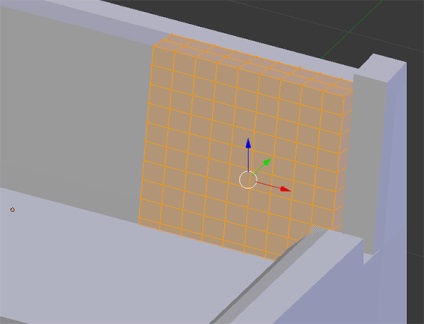
Pentru spătar, creați o nișă chiar sub mijloc cu nervuri suplimentare:
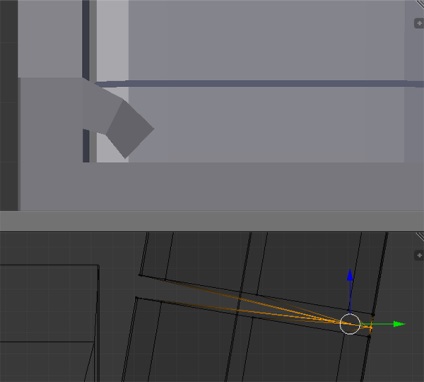
Pentru a crea o cusătură, adăugați o margine suplimentară și suprapuneți o parte, la cealaltă:
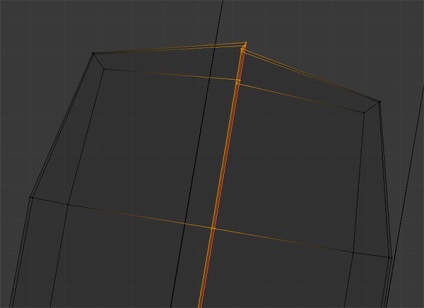
Cusăturile de pe pernele inferioare sunt create după cum urmează (pentru o mai bună vizibilitate, suprafața de subdiviziune a modificatorului a fost deja aplicată):

În același mod, creați o legătură pentru chiriaș:

Folosind o editare proporțională (O), dați pernelor din spate o formă convexă:
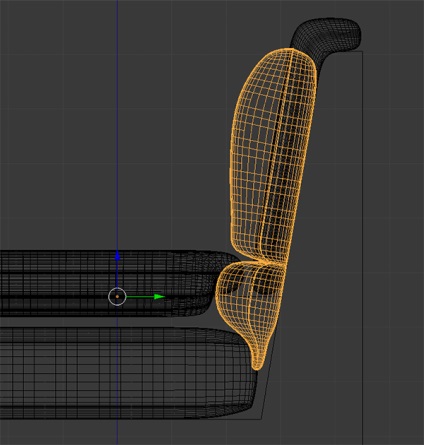
Ca urmare, trebuie obținute următoarele: Pentru toate obiectele, modificatorul de suprafață a subdivizării este aplicat la nivelul 2. Pentru partea principală, trebuie să creați o pereche de margini suplimentare, deoarece după aplicarea modificatorului, acestea vor fi foarte distorsionate / netezite:

sculptarea
În imaginea de mai jos veți vedea rezultatul final. A fost realizată utilizând toate cele două perii și o textura.
Înainte de a începe sculptarea, îndepărtați obiectul modificator de suprafață Subdiviziune modificator multirezoluție și se adaugă la numărul de unități 3. Așezați-l mai întâi (înainte de modificatori matrice și oglindă). Accesați modul de sculptură și începeți să creați curbe cu peria SculptDraw (modul de scădere). Folosind doar această pensulă obțineți aproape rezultatul final, apoi creșteți numărul de subdiviziuni ale modificatorului de Multiresolution la 4 și faceți atingeri de finisare.
Apoi, utilizați textură Nori pentru a face neuniformitate la locurile netede rămase și, la sfârșit, neteziți toate zonele problematice cu peria netedă. Utilizați-l pentru a elimina erorile produse în timpul lucrului cu peria SculptDraw.
Configurarea materialului și iluminarea
Creați un material nou pentru toate obiectele și configurați configurația nodului pentru acesta. Înainte de aceasta, adăugați o sursă de lumină la scena, astfel încât să puteți vedea rezultatul muncii dvs.
Acest material folosește două texturi (volum și reflecție), precum și nori de textură procedurală pentru a crea neregularități și variații de culoare mici. Creați materialul în următoarea secvență: shadere, volum, reflexie și la sfârșit textura procedurală Zgomot.
Am încercat să fac o lecție pe un mixer de 2,73 în total - o mulțime de gloanțe. În special, el nu este tras până la sfârșitul grilei cu Ctrl + R și din cauza acestei prishlos de două ori pentru a începe de la zero - pentru prima dată a crezut că am avut o curbe de mână, a doua oară, chiar atât de convins că curbele de mână în cel care a colectat blender . Voi încerca mai târziu să folosesc un blender standard, dar pentru moment sunt dezamăgit.
în 2.73 nu am avut probleme. Acum, 2.74 și am tot ce-i lucrează. Dar pe ctrl-R a observat un astfel de lucru: dacă obiectul interior este gol - este tăiat complet, altfel - la prima față. Dar învăț, deci nu pot să spun dacă blenderul a făcut asta înainte.
Mi-a plăcut lecția, deoarece întregul proces de la modelare la redare a fost detaliat și inteligibil analizat. Asta am primit. Adevărul cu sculptura a fost o problemă. A trebuit să fie ușurată. Nu e prima dată când am dat peste asta. După aplicarea modificatorului, Multiresolution Blender se blochează sau se blochează. Mai ales dacă setați valoarea subdiviziune la mai mult de trei și suprapuneți-o pe mai multe obiecte. Este interesant să vezi puterea insuficientă a calculatorului meu sau a modificatorului buggy în sine. Încă vă întrebați de ce sursele de iluminare sunt făcute din avioane și nu folosiți diferite tipuri de lămpi care sunt în Blender?

"Problema este în capacitatea insuficientă a calculatorului meu sau a bug-ului modificatorului" Desigur, primul. "De ce sunt sursele de iluminare făcute din avioane și nu folosesc diferite tipuri de lămpi" și de ce?
Și atunci este interesant pur și simplu. Dacă blender-ul are deja un set de surse de lumină gata, de ce să le faceți de la alte obiecte. Care este punctul și cum afectează acest lucru rezultatul redării?

Există două opțiuni pentru a afla: 1) Este prost să înlocuiți avionul cu ceea ce doriți și să vedeți. 2) Citiți în carte / lecții / documentație (opțiune mai preferabilă, deoarece va da mai multă înțelegere).
1) Înlocuit prost și asta sa întâmplat. 2) V-aș citi cu plăcere, dar puteți lega cel puțin una? Am ridicat acest subiect pentru că există o diferență semnificativă în procesul de redare. Aceste avioane nu sunt mai greu de realizat decât sursele de lumină standard, dar ele trebuie plasate astfel încât să nu cadă în câmpul vizual al camerei, iar sursele de lumină standard nu sunt afișate în procesul de redare. De aceea am întrebat.

În plus față de lecțiile de pe Blender, puteți găsi modele 3D și arhive de înaltă calitate a texturilor. Site-ul este actualizat periodic cu conținut nou și monitorizează dezvoltarea Blender-ului.
Articole similare
Trimiteți-le prietenilor: